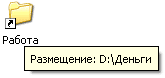Kā darbvirsmā instalēt lietojumprogrammas ikonu. Kas ir saīsne un kā to izveidot
- “Klasesbiedru” saīsnes izveidošana
- Kā izveidot etiķeti vietnes logotipa formā
- Saīsnes izveidošana, velkot
- Īpašās programmas Odnoklassniki saīsnes izveidošana
- Kā izveidot darbvirsmas saīsni: video
- Kā izskatās etiķete
- Kā uzzināt, kur tiek atvērts fails vai mape, kurā atrodas saīsne
Mēs sniegsim iespēju, kad jebkuru failu, neatkarīgi no tā, vai tas ir programma, mape, dokuments vai attēls, var atvērt, vienkārši divreiz noklikšķinot uz saīsnes. Lai iegūtu rezultātu, ir jāveic šādas darbības:
- Atveriet mapi, kurā atrodas fails.
- Aktivizējiet to ar peles labo pogu.
- Atlasiet “Sūtīt”, pēc tam “Darbvirsma”. Iekavās joprojām ir uzraksts “izveidot etiķeti”.
- Ja vēlaties, pārdēvējiet ikonu.
Padome Samaziniet visus logus un pārliecinieties, vai saīsne parādās pareizajā vietā.
“Klasesbiedru” saīsnes izveidošana
Lai pēc iespējas vienkāršāk ievadītu Odnoklassniki, rīkojieties šādi:
- Ar darbvirsmu (uz jebkura brīva lauka) noklikšķiniet ar peles labo pogu.
- Noklikšķiniet uz Iezīmēt.
- Atvērtajā logā norādiet objekta atrašanās vietu. Adresi var nokopēt no adreses joslas. Odnoklassniki galvenajā lapā tas ir https://ok.ru.
- Noklikšķiniet uz pogas “Nākamais”. Ievadiet vārdu.
- Noklikšķiniet uz Pabeigt.

Kā izveidot etiķeti vietnes logotipa formā
Atverot pieteikšanās lapu “Klasesbiedri”, ar kreiso taustiņu noklikšķinot uz “vietnes informācija”, velkot vajadzīgo uz darbvirsmas un mainot vārdu, jūs varat nomainīt ikonu uz vietnes logotipu. Lai to izdarītu, veiciet šādas darbības:
- atrast pēdējo caur jebkuru meklētājprogrammu;
- atrodiet sev tīkamo, noklikšķiniet uz tā;
- atlasiet “saglabāt kā” un nosūtiet attēlu ērtā mapē;
- dodieties uz vietni www.conveticon.com, aktivizējiet “Get Started”;
- atvērtajā logā atrodiet mapi, kurā ievietojat logotipu;
- iezīmējiet, noklikšķiniet uz "atvērt";
- Noklikšķiniet uz “Eksportēt”;
- atzīmējiet vēlamo izšķirtspēju;
- noklikšķiniet uz “Saglabāt kā”;
- izvēlēties uzglabāšanas vietu;
- ar peles labo pogu noklikšķiniet uz saīsnes uz darbvirsmas;
- atrodiet pogu "Properties", pēc tam "Settings", "Change icon";
- caur "Pārlūkot" atrodiet mapi ar saglabāto konvertēto failu;
- atzīmējiet to, izmantojot kreiso taustiņu;
- Noklikšķiniet uz “atvērt”, “Ok”, “Lietot” un atkal uz “Ok”.
Tātad jūs saņemat ne tikai etiķeti, bet arī zīmi ar uzņēmuma logotipu.
Uzmanību! Monitora ikonas standarta izšķirtspēja ir 64x64.
Saīsnes izveidošana, velkot
Saīsni var izveidot, velkot to no pārlūka. Par to:
Uzmanību! Pārlūks Amigo tūlīt pēc lejupielādes darbvirsmā izveido Odnoklassniki saīsni. Bet atcerieties, ka viņam ir nedaudz obsesīvs pakalpojums.
Īpašās programmas Odnoklassniki saīsnes izveidošana
Odnoklassniki programma nedaudz atgādina skolas albumu. Šeit divos kontos varat izveidot vinjeti, veikt fotoattēlu korekciju tāpat kā Photoshop.
Lai iegūtu saīsni, jums vienkārši nepieciešams lejupielādēt programmu. Programmas punktā jūs atzīmējat atzīmi “Set shortcut” priekšā. Pēc procesa pabeigšanas jūs saņemsit gan bezmaksas programmu, gan saīsni, lai to ievadītu.
Tagad, izveidojot saīsni vienā no mūsu piedāvātajiem veidiem, jūs atvērsit vietni bez iepriekšējām manipulācijām, tikai pēc noklusējuma.
Kā izveidot darbvirsmas saīsni: video
Instrukcija
Paskatoties uz darbvirsmu (datoru), jūs varat redzēt daudz mapju un saīsnes - tie ir darbvirsmas elementi. Katru šādu elementu var mainīt, t.i. aizstāt ikonu . Lai novietotu ikonas uz darbvirsmas, pietiek ar pamatzināšanām par operētājsistēmas ah logi lineāls. Atrodiet mapē jebkuru failu, kuru vēlaties palaist no darbvirsmas, ar peles labo pogu noklikšķiniet uz tā, atlasiet "Sūtīt", pēc tam atlasiet "Darbvirsma (izveidot saīsni)". Tādējādi darbvirsmā parādīsies saīsne, kuras grafiskais pamats būs ikona.
Lai mainītu jaunizveidotā saīsnes displeja iestatījumus, ar peles labo pogu noklikšķiniet uz objekta un atlasiet “Properties”. Atvērtajā logā dodieties uz cilni Iezīme un noklikšķiniet uz pogas Mainīt ikonu.
Atvērtajā logā “Mainīt ikonu” atlasiet jebkuru sistēmas piedāvāto ikonu vai mēģiniet iestatīt savu attēlu kā ikonu. Lai to izdarītu, noklikšķiniet uz pogas Pārlūkot, norādiet ceļu uz attēlu un noklikšķiniet uz pogas Atvērt. Operāciju teātris Windows sistēma Atpazīst ico failus kā ikonas. Šādus failus var izveidot, izmantojot īpašas programmas, un jūs varat mēģināt tos izveidot personīgi. Lai izveidotu savu ikonu, jums jāatrod piemērots attēls, ņemot vērā, ka tas būs mazs. Ikonu faili var būt 16, 32 un 48 pikseļi (augstumā).
Atveriet programmu Paint, kas ir iekļauta standarta operētājsistēmu Windows komplektā. Noklikšķiniet uz izvēlnes "Sākt", atvērtajā logā atlasiet "Palaist", ierakstiet mspaint un noklikšķiniet uz "Labi". Programmas galvenajā logā nospiediet taustiņu kombināciju Ctrl + O un atlasiet nākotnes ikonai atbilstošo failu.
Tagad nospiediet taustiņu kombināciju Ctrl + W, jūsu priekšā parādīsies izstiepšanās un noliešanas logs. Šeit jums jānorāda procentuālā daļa, kurā jūs gatavojaties samazināt attēlu. Atkarībā no attēla lieluma procenti var palielināt vai samazināt. Pirmo reizi abas vērtības var iestatīt uz 50%. Nospiediet Ctrl + E un pārbaudiet attēla izmēru. Sākumā varat mēģināt iegūt lielāko ikonas izmēru - 48 pikseļus. Ja jūsu vērtība ir daudz augstāka, mēģiniet vēlreiz samazināt attēlu, nospiežot Ctrl + W.
Pēc vēlamā rezultāta sasniegšanas atliek tikai saglabāt failu. Nospiediet taustiņu kombināciju Ctrl + S un noklikšķiniet uz "Saglabāt". Lai pārveidotu standarta bmp failu ico failā (ikona vai ikona), tas jāpārdēvē, izmantojot failu pārvaldnieku Total Commander vai ieslēdzot paplašinājumu parādīšanu jūsu sistēmā. Nepieciešamais fails tika saņemts, mainiet ikonu , izmantojot otrajā solī aprakstīto metodi.
Šī ir ikona, kas paredzēta faila, mapes vai lapas palaišanai no interneta.
Pieņemsim, ka vietējā diskā D ir mape “Mūzika”. Ir daudz mapju ar muzikālo grupu un izpildītāju nosaukumiem, starp kurām ir jūsu iecienītākā grupa. Tas nozīmē, ka katru reizi, kad vēlaties klausīties savu iecienīto grupu, jums būs jāatver Mans dators, pēc tam vietējais disks D, pēc tam mape Mūzika, pēc tam jāmeklē mape ar iecienītās grupas nosaukumu.
Lai ātrāk atvērtu nepieciešamos failus un mapes, kā arī izgudroja īsceļus. Mēs varam uz darbvirsmas (ekrāna) ievietot mapes saīsni ar iecienītāko mūziku. Un, kad mēs to dubultklikšķis ar peles kreiso pogu, dators saņems komandu, lai dotos uz šīs mapes atrašanās vietu un atvērtu to. Tas ir, atverot saīsni, dators izpildīs komandu virkni: atveriet My Computer, atveriet Local Disk D, atveriet mapi Music, atveriet mapi ar savu iecienīto grupu.
- Šī nav datne vai mape, ne arī interneta lapa! Šī ir tikai datora komanda. Un, ja mēs noņemsim saīsni no datora, fails vai mape, uz kuru tas attiecas, paliks.
Kā izskatās etiķete
Zemāk uz etiķetes ir uzzīmēta bultiņa:
Šai bultiņai nav regulāra faila vai mapes:
Ja faila ikonā vai mapē ir redzama bultiņa, zināt, ka tas ir saīsne. Tas nozīmē, ka, izdzēšot to, fails vai mape, kuru tas atver, paliks datorā. Un tas arī nozīmē arī to, ka, rakstot šo ikonu (saīsni) uz USB zibatmiņas diska, disketes vai diska, tas netiks atvērts citā datorā. Tā kā etiķete nav nekas, tukša vieta. Tikai uz datora ir ērti lietojamas etiķetes.
Ir etiķetes un bez bultiņām. Ļoti reti. Kā tad pārbaudīt, vai etiķete ir etiķete vai nav? Ar peles labo pogu noklikšķiniet uz tā un atlasiet “Properties”. Ja ir cilne “Shortcut”, tas nozīmē, ka jums ir īsta etiķete.
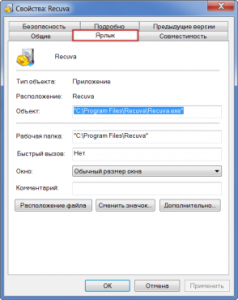
Kā uzzināt, kur tiek atvērts fails vai mape, kurā atrodas saīsne
Novietojiet kursoru un turiet peles kreiso pogu uz etiķetes. Parādās mazs logs, kurā redzams, kur atrodas fails vai mape, kurā atveras saīsne.